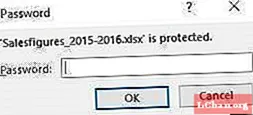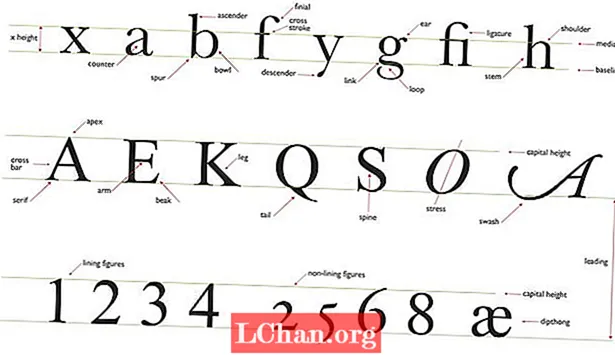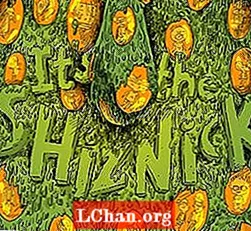Задаволены
- Частка 1. Як адкрыць Excel з дапамогай пароля
- Частка 2. Як адкрыць файл Excel без пароля
- Бонусная парада: як знайсці забыты пароль файла Excel?
- Рэзюмэ
Microsoft Excel шырока выкарыстоўваецца ў прамысловасці. Людзі часта спрабуюць зашыфраваць файл Excel паролем. І, відавочна, ім трэба пароль для адкрыцця файла Excel. Людзі, як правіла, абараняюць свой файл паролем, каб абараніць свае дадзеныя ад сумнавядомых зламыснікаў у кібер-свеце. Такім чынам, колькасць карыстальнікаў, якія выкарыстоўваюць пароль для абароны свайго файла, з кожным днём павялічваецца. Калі вы не можаце адкрыць файл Excel - ён можа быць абаронены паролем. Сёння мы паглядзім, як адкрыць файл Excel з паролем ці без яго. Пачнем.
Ёсць два спосабы выдалення пароля для адкрыцця файла Excel: з паролем і без пароля. Давайце паглядзім, як адкрыць файл Excel з паролем і без пароля.
Частка 1. Як адкрыць Excel з дапамогай пароля
Калі ў вас ёсць файл Excel, абаронены паролем, то адкрыццё файла настолькі простае, наколькі гэта гучыць (калі ў вас ёсць пароль).
Проста выканайце наступныя дзеянні, каб ведаць, як адкрыць Excel з паролем.
Крок 1: Адкрыйце неабходны файл. Гэта можна зрабіць рознымі спосабамі. Вы можаце проста двойчы націснуць файл, каб адкрыць яго. Ці вы можаце пстрыкнуць файл правай кнопкай мышы і націснуць Адкрыць. Вы таксама можаце адкрыць файл з дапамогай каманднага радка, указаўшы канкрэтныя ўказанні.
Крок 2: Наступным і апошнім крокам будзе відавочны ўвод пароля. Пры спробе адкрыць файл, абаронены паролем, вы ўбачыце наступнае ўсплывальнае акно з просьбай ўвесці пароль. Гэты спосаб аднолькавы для ўсіх тыпаў файлаў Excel, такіх як Excel 2003, Excel 2013 і Excel 2016.
Частка 2. Як адкрыць файл Excel без пароля
У большасці выпадкаў карыстальнікі занепакоеныя адкрыццём файла Excel, які абараняецца паролем, калі яны не маюць пароля альбо забыліся пароль. Вось крокі, якія вам трэба выканаць, калі вы хочаце выдаліць пароль для адкрыцця файла Excel.
Крок 1: Адкрыйце неабходны файл Excel. Цяпер выкарыстоўвайце цэтлік Alt + F11, каб з'явілася акно VBA. Як толькі з'явіцца акно VBA, націсніце на ўкладку "Уставіць", якая знаходзіцца ўверсе.

Крок 2: Цяпер на ўкладцы "Уставіць" вам трэба будзе выбраць опцыю "Модуль", каб працягнуць далей. Цяпер скапіруйце і ўстаўце прыведзены ніжэй код у акне General:
Sub PasswordBreaker ()
’Парушэнне абароны ліста працоўнага ліста.
Dim i як цэлае, j як цэлае, k як цэлае
Dim l As Integer, m As Integer, n As Integer
Паменшыць i1 як цэлае, i2 як цэлае, i3 як цэлае
Паменшыць i4 як цэлае, i5 як цэлае, i6 як цэлае
Аб памылцы Аднавіць далей
Для i = 65 Да 66: Для j = 65 Да 66: Для k = 65 Да 66
Для l = 65 да 66: для m = 65 да 66: для i1 = 65 да 66
Для i2 = ад 65 да 66: для i3 = ад 65 да 66: для i4 = ад 65 да 66
Для i5 = ад 65 да 66: для i6 = ад 65 да 66: для n = ад 32 да 126
ActiveSheet.Unprotect Chr (i) & Chr (j) & Chr (k) & _ Chr (l) & Chr (m) & Chr (i1) & Chr (i2) & Chr (i3) & _ Chr (i4) & Chr (i5) & Chr (i6) & Chr (n)
If ActiveSheet.ProtectContents = False Тады
MsgBox "Адзін карысны пароль" & Chr (i) & Chr (j) & _ Chr (k) & Chr (l) & Chr (m) & Chr (i1) & Chr (i2) & _ Chr (i3) & Chr (i4) & Chr (i5) & Chr (i6) & Chr (n) Выйсці з суб
Канец калі
Далей: Далей: Далей: Далей: Далей: Далей
Далей: Далей: Далей: Далей: Далей: Далей
Канец Sub

Крок 3: Націсніце F5 для запуску кода. З'явіцца новае ўсплывальнае акно. Націсніце OK, каб закрыць яго. Ваша праца выканана, а пароль выдалены. Гэты спосаб аднолькавы для ўсіх тыпаў файлаў Excel, такіх як Excel 2003, Excel 2013 і Excel 2016.
Бонусная парада: як знайсці забыты пароль файла Excel?
Калі вы адчуваеце, што прыведзены вышэй спосаб бянтэжыць альбо вы не ў стане выканаць дзеянні па зняцці абароны файла Excel без пароля, вы заўсёды можаце залежаць ад PassFab для Excel. Гэты інструмент дапаможа вам хутка і занадта лёгка выдаліць пароль.
Для выкарыстання інструмента выканайце наступныя дзеянні:
Крок 1: Адкрыйце PassFab Excel Password Recovery і імпартуйце файл, націснуўшы на кнопку Дадаць.

Крок 2: Выберыце тып атакі, які вы хочаце правесці ў сваім файле, і адкарэктуйце параметр гэтай атакі. Цяпер націсніце "Пуск".

Крок 3: Інструмент правядзе працэс і прадаставіць вам пароль для зняцця абароны файла.
Рэзюмэ
Карацей кажучы, вы толькі што паглядзелі, як атрымаць пароль Excel, каб адкрыць яго. Вы толькі што бачылі, як адкрыць файл Excel, абаронены паролем. Мы спадзяемся, што ў гэтым артыкуле будуць дадзены адказы на ўсе вашы запыты. Акрамя таго, цалкам бяспечна і прафесійна выкарыстоўваць гэты інструмент для аднаўлення пароля Excel ад PassFab, калі вам трэба атрымаць пароль без якіх-небудзь цяжкасцей. У рэшце рэшт, паведаміце нам вашыя водгукі па вышэйапісаным артыкуле. Вы можаце зрабіць гэта, даўшы нам водгук у каментарах ніжэй.